Với hai công cụ chỉnh sửa video tiêu chuẩn ngành, Adobe độc quyền trong ngành thiết kế video. Sự khác biệt giữa After Effects và Premiere Pro là gì? Bài phân tích này sẽ giúp bạn quyết định nên mua cái nào.
After Effects được sử dụng tốt nhất để làm gì?
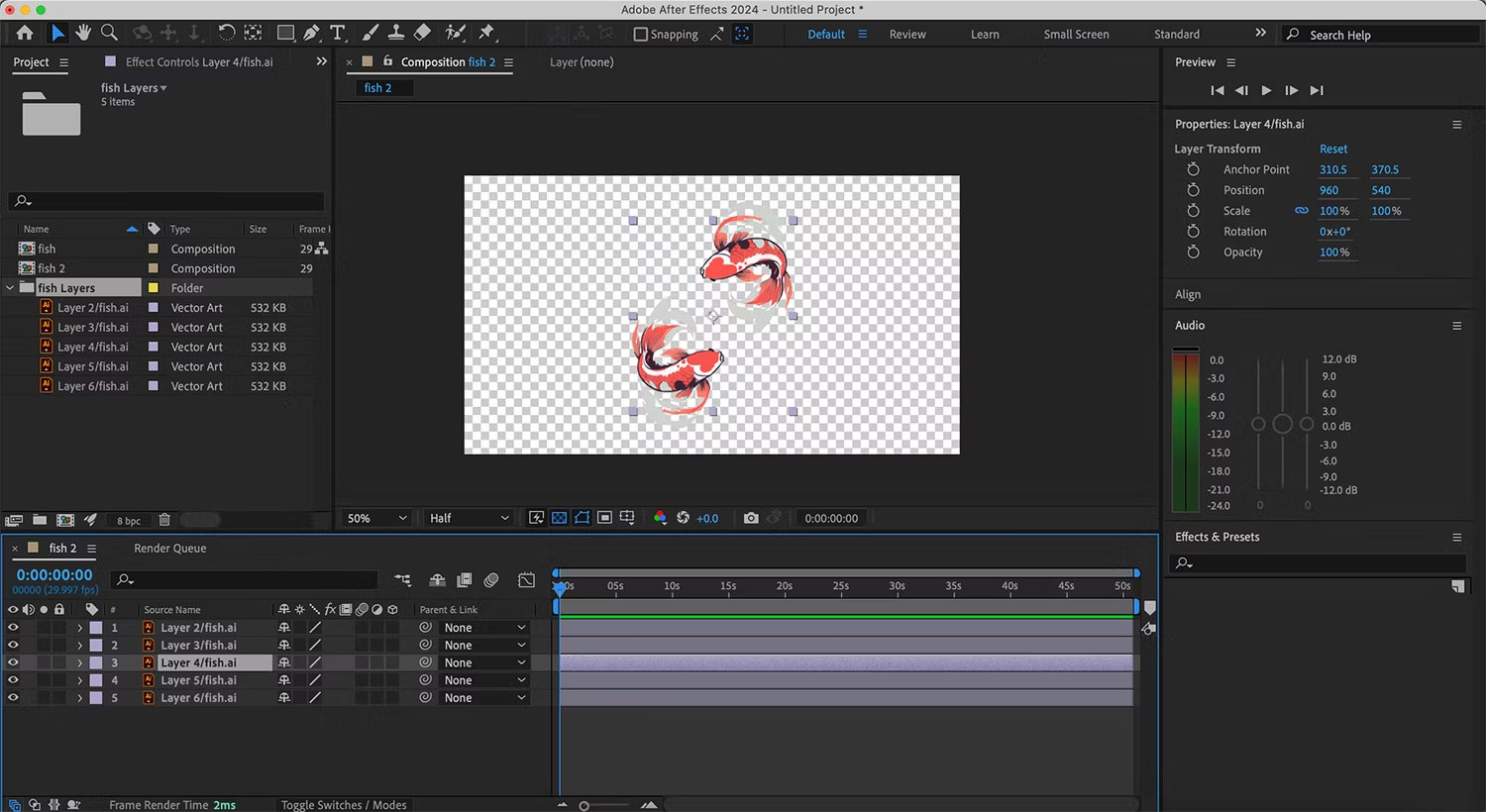
After Effects là một công cụ chỉnh sửa video thiết kế chuyển động. Mặc dù bạn có thể chỉnh sửa cảnh quay video thô trong After Effects, nhưng đó không phải là mục đích chính của công cụ này cũng như không phải là nơi nó tỏa sáng.
Bạn sẽ muốn sử dụng After Effects khi:
- Tạo hoạt ảnh cho các yếu tố tĩnh như logo hoặc đồ họa.
- Tạo kiểu chữ động, chẳng hạn như video nhạc trữ tình trong đó lời bài hát sinh động theo nhịp của bài hát.
- Tạo các hình ảnh động với nhiều loại khác nhau.
- Xếp chồng đồ họa chuyển động trên các cảnh quay video thô.
Có thể chỉnh sửa cảnh video thô trực tiếp trong After Effects, nhưng bài viết không khuyến nghị bất cứ video dài hơn vài phút. After Effects sử dụng tính năng phát của RAM, tốc độ chậm và tiêu tốn nhiều năng lượng của máy tính.
Những điều After Effects làm tốt hơn Premiere Pro
Có rất nhiều điều có thể làm trong cả After Effects và Premiere Pro. Tuy nhiên, hai trình chỉnh sửa video không giống nhau; đây là những gì After Effects làm tốt hơn nhiều so với Premiere Pro.
1. Hoạt ảnh giới thiệu video
Sử dụng After Effects là một cách tuyệt vời để tạo hoạt ảnh giới thiệu video. Sau khi tạo, bạn có thể lưu và sử dụng nó khi bắt đầu các dự án lớn hơn trong Premiere Pro hoặc những công cụ chỉnh sửa video khác.
Tạo một hoạt ảnh giới thiệu giúp tiết kiệm thời gian và cho phép thêm thương hiệu riêng vào từng video bằng thao tác kéo và thả nhanh chóng. Hoạt ảnh được tạo trong After Effects có thể được lưu ở các định dạng khác nhau và được sử dụng trong những chương trình khác, như Premiere Pro, DaVinci Resolve hoặc thậm chí là Capcut.
2. Yếu tố hoạt ảnh
Thật dễ dàng để tạo hoạt ảnh 2D trong After Effects. After Effects được coi là phiên bản chuyển động của Adobe Illustrator và có thể sử dụng nó để tạo văn bản hoặc logo động.
Một cách sử dụng tuyệt vời khác cho hoạt ảnh 2D trong After Effects là tạo hoạt ảnh Lottie để xuất các file hoạt ảnh trên web hoặc những phần tử hoạt ảnh UX/UI. Đầu ra không nhất thiết phải là video; Các phần tử UX/UI động có thể được lưu ở nhiều định dạng khác nhau và được sử dụng trong thiết kế trang web dưới dạng biểu tượng hoạt hình hoặc hình ảnh minh họa.
3. Phông xanh
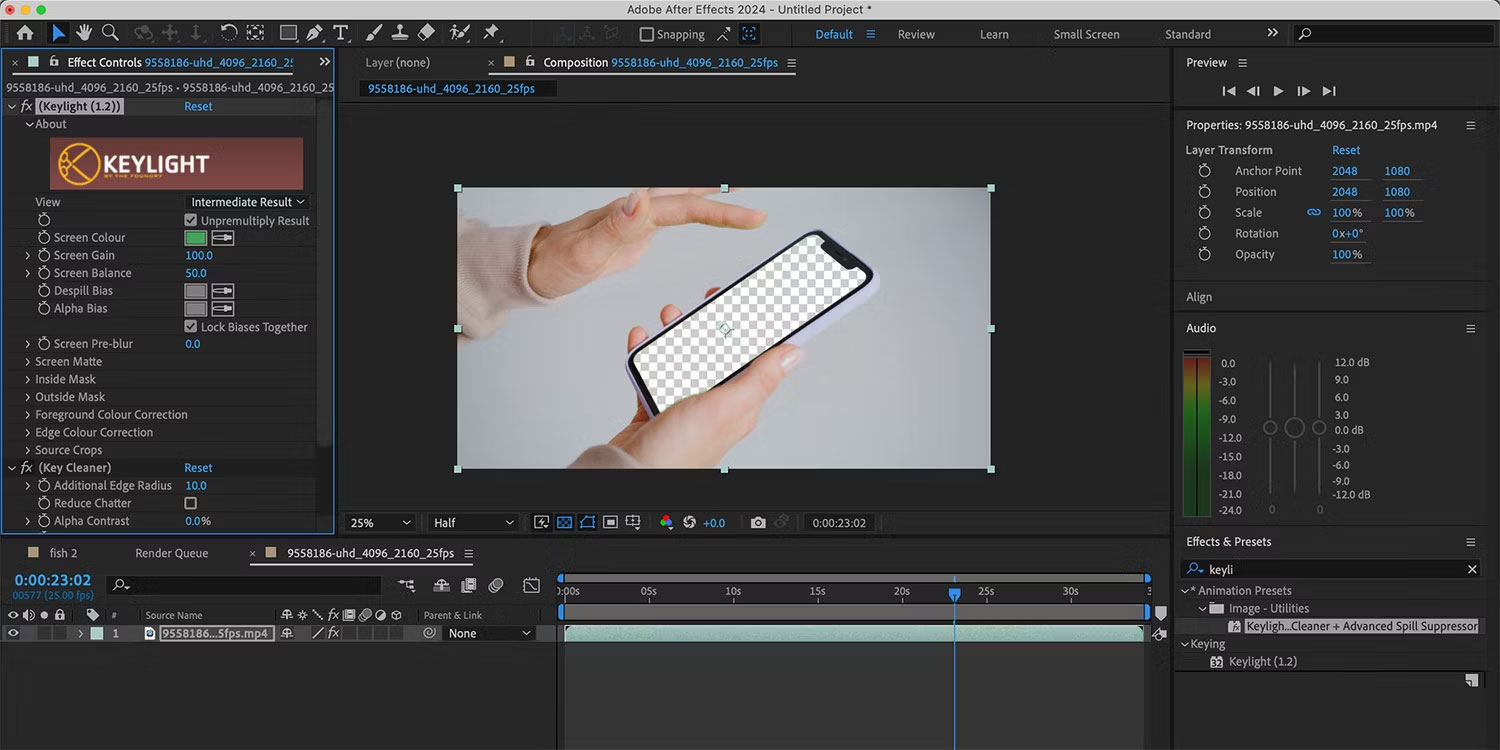
After Effects có khả năng tuyệt vời để áp dụng chroma key hay phông xanh. Phần mềm giúp thực hiện việc này nhanh chóng và dễ dàng hơn nhiều so với Premiere Pro.
4. Hoạt ảnh 3D
Tương tự như các thuộc tính hoạt ảnh 2D, After Effects cho phép tạo hoạt ảnh trong không gian 3D bằng cách sử dụng chế độ xem camera. Không thể tạo các phần tử 3D trong After Effects nhưng có thể thêm kích thước cho các phần tử và cảnh 2D hoặc nhập trực tiếp những phần tử 3D vào bố cục.
After Effects cung cấp 3D Transform Gizmo để chỉnh sửa trong không gian 3D. Bạn có thể xem cảnh của mình từ các góc khác nhau để nhận biết kích thước và vị trí, đồng thời thiết kế những cảnh bên ngoài khung bố cục bằng Extended Viewer. Điều này cho phép tạo hoạt ảnh cho một cảnh có thể được di chuyển xuyên suốt khi nó tồn tại bên ngoài khung hình cùng một lúc.
5. Keyframe và theo dõi chuyển động
Bằng cách sử dụng keyframe, bạn có thể kích hoạt hoạt ảnh vào những thời điểm hoặc khoảng thời gian nhất định, điều này giúp việc theo dõi chuyển động trở nên rất dễ dàng trong After Effects. Tính năng theo dõi chuyển động có nhiều cách sử dụng, cho dù cảnh quay là các phương tiện di chuyển nhanh và bạn muốn ổn định cảnh quay hay cần tạo pixel hoặc làm mờ khuôn mặt đang di chuyển trong toàn khung hình.
Keyframe giữ tất cả hoạt ảnh ở đúng vị trí với thời gian chính xác. Chúng có thể được sao chép, xóa và có các kiểu được gán, chẳng hạn như tỷ lệ, độ mờ, plugin và chuyển động.
Premiere Pro được sử dụng tốt nhất để làm gì?
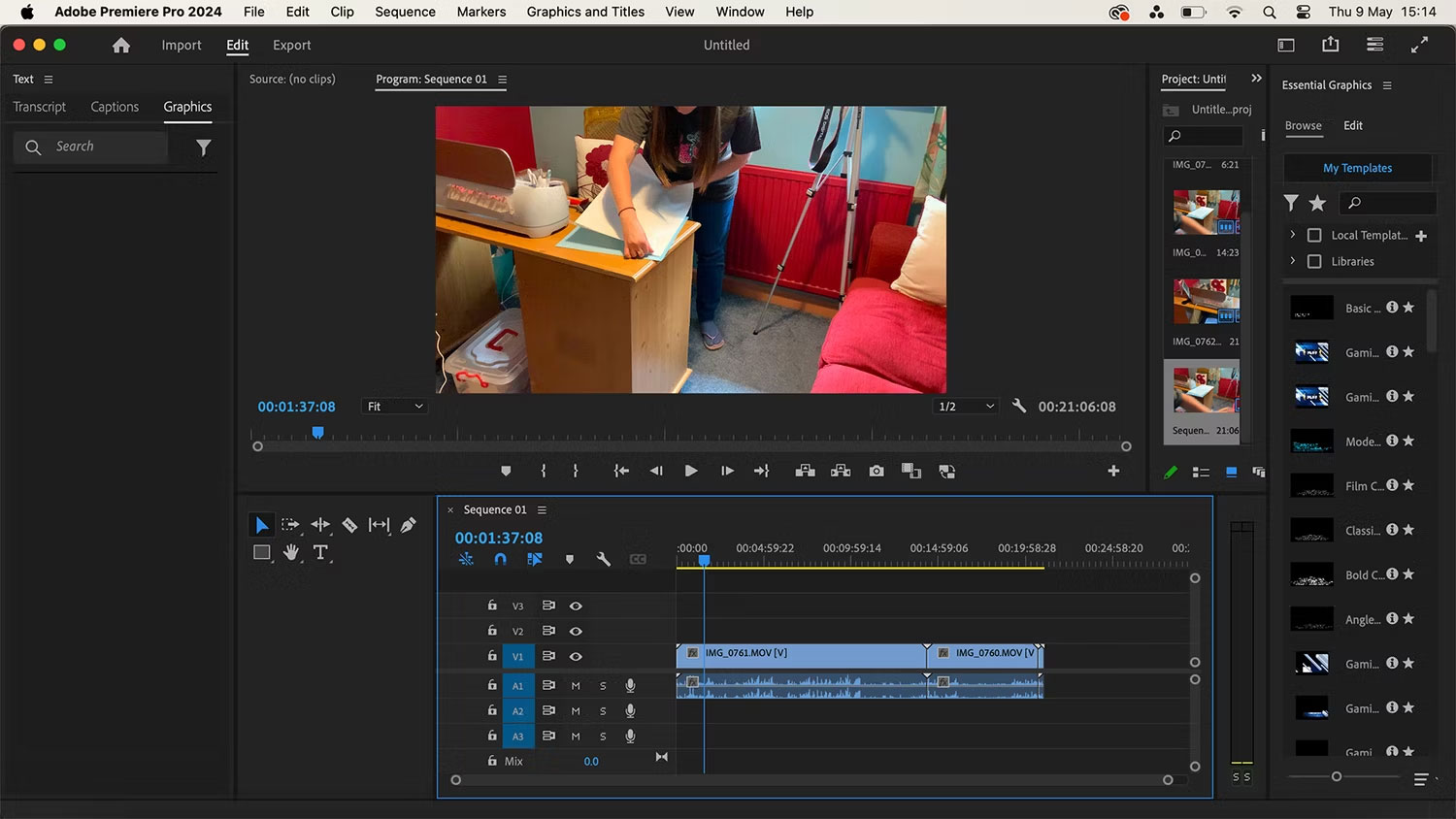
Premiere Pro là trình chỉnh sửa video tiêu chuẩn được sử dụng trong nhiều bộ phim bom tấn. Đó là một công cụ mạnh mẽ, nơi có thể chỉnh sửa cảnh video và các hiệu ứng đặc biệt, sử dụng vô số layer và đạt được đầu ra video dạng dài. Premiere Pro cũng phù hợp để tạo nội dung mạng xã hội dạng ngắn, như video dọc cho Reels, Shorts hoặc TikTok.
Bằng cách sử dụng AI, bạn có thể dễ dàng cắt cảnh quay của mình từ ngang sang dọc để sử dụng lại video. Premiere Pro cũng có tính năng tự động chú thích bằng AI, bạn có thể áp dụng tính năng này một cách nhanh chóng và dễ dàng cho video của mình trước khi xuất.
Những điều Premiere Pro làm tốt hơn After Effects
Có nhiều thứ mà Premiere Pro làm tốt hơn nhiều so với After Effects, đặc biệt vì đây là trình chỉnh sửa cảnh video khó sử dụng.
1. Chỉnh sửa video phi tuyến tính
Với chỉnh sửa phi tuyến tính (NLE), có thể dễ dàng cắt và thay đổi giữa các chuỗi trong khi chỉnh sửa mà không ảnh hưởng tiêu cực đến kết quả cuối cùng. After Effects được coi là trình chỉnh sửa phi tuyến tính cơ bản, nhưng Premiere Pro cung cấp các tính năng cho phép thực hiện NLE dễ dàng.
Sử dụng một số công cụ AI của Premiere Pro, chẳng hạn như chỉnh sửa dựa trên văn bản, người dùng có thể chỉnh sửa cảnh quay của mình bằng cách xóa đoạn hội thoại thay vì cắt xén clip theo cách thủ công.
2. Phát lại thời gian thực
Premiere Pro sử dụng tính năng phát lại theo thời gian thực bất cứ khi nào cần xem lại cảnh quay. After Effects sử dụng các bản xem trước RAM, load chậm hơn và hay bị giật khi có quá nhiều thứ đang diễn ra.
Tính năng phát lại trong thời gian thực giúp giảm bớt sự khó chịu và sẽ hỗ trợ quy trình làm việc vì bạn có thể nhanh chóng xem lại cảnh quay trước khi tiếp tục chỉnh sửa. Đây là một điểm cộng rất lớn khi tạo các video lớn hoặc phức tạp.
3. Phân loại và chỉnh màu
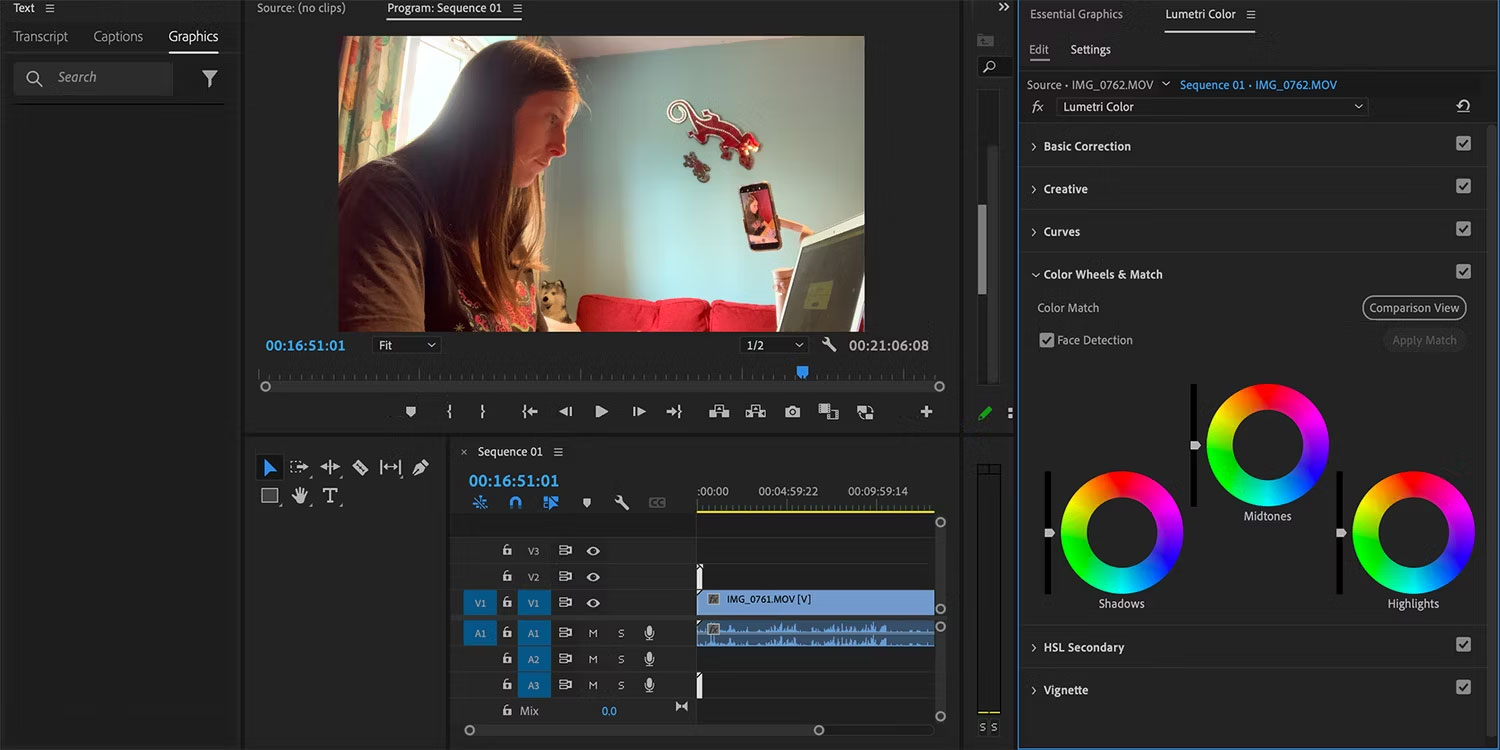
Các công cụ chỉnh màu của Premiere Pro đáp ứng tiêu chuẩn ngành. Có thể áp dụng phân loại màu trực tiếp với Premiere Pro, bao gồm sử dụng thư viện cài đặt preset khổng lồ hoặc tạo cài đặt preset LUT riêng từ đầu.
Có thể thực hiện một số thao tác chỉnh màu trong After Effects, nhưng Premiere Pro cung cấp giao diện, công cụ và kết quả tốt hơn để chỉnh sửa màu.
4. Chỉnh sửa nhiều camera
Các tác phẩm điện ảnh lớn - cũng như nhiều tác phẩm nhỏ - thường quay bằng nhiều camear và góc nhìn, ngay cả đối với cùng một cảnh. Điều này có thể trở nên khó khăn khi phải chỉnh sửa lại tất cả các chế độ xem này.
May mắn thay, chỉnh sửa nhiều camera là một trong những điểm mạnh của Premiere Pro. Bạn có thể đặt tên cho camera của mình và đồng bộ chúng với nhau trong quy trình chỉnh sửa. Premiere Pro khiến việc này trở nên dễ dàng như thể đang chỉnh sửa cảnh quay chỉ từ một camera.
5. Chỉnh sửa video thực tế ảo (VR)
Tính năng này không có nghĩa là chỉnh sửa video trong thực tế ảo. Thực tế, Premiere Pro không chỉ có thể phát hiện xem clip có thuộc tính VR hay không mà còn cho phép chỉnh sửa cảnh video 360 và 180 độ, do đó có thể tạo ra các cảnh quay cường độ cao và video thực tế ảo thú vị.
Premiere Pro cung cấp tính năng xoay video 3 trục để chỉnh sửa cảnh quay VR, đồng thời cung cấp một thư viện lớn các hiệu ứng VR và chuyển tiếp VR để cải thiện video thực tế ảo. Điều này thực sự cho phép người xem đắm mình vào cảnh quay.
6. Hiệu ứng đặc biệt
Premiere Pro cho phép áp dụng hoặc chỉnh sửa một loạt hiệu ứng đặc biệt vào cảnh quay video. Có thể tìm thấy danh sách các plugin trên trang web Premiere Pro của Adobe.
Nó cung cấp một thư viện các overlay, hiệu ứng chuyển tiếp và phần tử âm thanh hiệu ứng đặc biệt (FX). Một số thứ trong này là cơ bản nhưng bắt buộc, chẳng hạn như hiệu ứng chuyển tiếp. Với các công cụ Premiere Pro và một chút luyện tập, bạn cũng có thể tạo ra các hiệu ứng đặc biệt thường thấy trong phim hành động và phim bom tấn.
Nên mua trình chỉnh sửa video Adobe nào?
Nếu đang tạo video như một sở thích hoặc học cách tạo hoạt ảnh thì Adobe After Effects sẽ cung cấp tất cả những gì bạn cần. Vì vẫn có thể chỉnh sửa cảnh phim bằng After Effects nên sẽ không mất đi khả năng chỉnh sửa video thực sự khi chỉ sử dụng công cụ thiết kế chuyển động này.
Nếu đã biết những điều cơ bản về chỉnh sửa video và không quan tâm đến hoạt ảnh hoặc thiết kế chuyển động thì Premiere Pro sẽ là lựa chọn tốt nhất. Premiere Pro là một công cụ mạnh mẽ trong thế giới chỉnh sửa video và các tùy chọn về nội dung và cách tạo là vô hạn.
Vì cả hai ứng dụng đều có cùng mức giá 22,99 USD, nên hãy chọn ứng dụng phù hợp hơn với nhu cầu chỉnh sửa của bạn. Nếu đăng ký gói tất cả ứng dụng Adobe Creative Cloud thì cả hai đều được bao gồm trong đăng ký.
 Công nghệ
Công nghệ  AI
AI  Windows
Windows  iPhone
iPhone  Android
Android  Học IT
Học IT  Download
Download  Tiện ích
Tiện ích  Khoa học
Khoa học  Game
Game  Làng CN
Làng CN  Ứng dụng
Ứng dụng 


















 Linux
Linux  Đồng hồ thông minh
Đồng hồ thông minh  macOS
macOS  Chụp ảnh - Quay phim
Chụp ảnh - Quay phim  Thủ thuật SEO
Thủ thuật SEO  Phần cứng
Phần cứng  Kiến thức cơ bản
Kiến thức cơ bản  Lập trình
Lập trình  Dịch vụ công trực tuyến
Dịch vụ công trực tuyến  Dịch vụ nhà mạng
Dịch vụ nhà mạng  Quiz công nghệ
Quiz công nghệ  Microsoft Word 2016
Microsoft Word 2016  Microsoft Word 2013
Microsoft Word 2013  Microsoft Word 2007
Microsoft Word 2007  Microsoft Excel 2019
Microsoft Excel 2019  Microsoft Excel 2016
Microsoft Excel 2016  Microsoft PowerPoint 2019
Microsoft PowerPoint 2019  Google Sheets
Google Sheets  Học Photoshop
Học Photoshop  Lập trình Scratch
Lập trình Scratch  Bootstrap
Bootstrap  Năng suất
Năng suất  Game - Trò chơi
Game - Trò chơi  Hệ thống
Hệ thống  Thiết kế & Đồ họa
Thiết kế & Đồ họa  Internet
Internet  Bảo mật, Antivirus
Bảo mật, Antivirus  Doanh nghiệp
Doanh nghiệp  Ảnh & Video
Ảnh & Video  Giải trí & Âm nhạc
Giải trí & Âm nhạc  Mạng xã hội
Mạng xã hội  Lập trình
Lập trình  Giáo dục - Học tập
Giáo dục - Học tập  Lối sống
Lối sống  Tài chính & Mua sắm
Tài chính & Mua sắm  AI Trí tuệ nhân tạo
AI Trí tuệ nhân tạo  ChatGPT
ChatGPT  Gemini
Gemini  Điện máy
Điện máy  Tivi
Tivi  Tủ lạnh
Tủ lạnh  Điều hòa
Điều hòa  Máy giặt
Máy giặt  Cuộc sống
Cuộc sống  TOP
TOP  Kỹ năng
Kỹ năng  Món ngon mỗi ngày
Món ngon mỗi ngày  Nuôi dạy con
Nuôi dạy con  Mẹo vặt
Mẹo vặt  Phim ảnh, Truyện
Phim ảnh, Truyện  Làm đẹp
Làm đẹp  DIY - Handmade
DIY - Handmade  Du lịch
Du lịch  Quà tặng
Quà tặng  Giải trí
Giải trí  Là gì?
Là gì?  Nhà đẹp
Nhà đẹp  Giáng sinh - Noel
Giáng sinh - Noel  Hướng dẫn
Hướng dẫn  Ô tô, Xe máy
Ô tô, Xe máy  Tấn công mạng
Tấn công mạng  Chuyện công nghệ
Chuyện công nghệ  Công nghệ mới
Công nghệ mới  Trí tuệ Thiên tài
Trí tuệ Thiên tài